Correzione L'applicazione non è stata inizializzata correttamente
Varie / / November 28, 2021
Correzione L'applicazione non è stata inizializzata correttamente: La causa principale di questo errore è il framework .NET obsoleto o corrotto, ma non è limitato a questo in quanto esistono altri motivi per cui questo errore è causato come Registro di sistema danneggiato, conflitti di driver o Windows danneggiato File. Se hai una vecchia versione di Windows o non hai aggiornato la tua copia di Windows da molto tempo quindi è probabile che sia a causa del framework .NET obsoleto e per correggere l'errore devi solo aggiornare esso.
Questi errori verranno corretti con i metodi elencati di seguito:
L'applicazione non è stata inizializzata correttamente (0xc0000135) L'applicazione non è stata inizializzata correttamente (0xc0000005) L'applicazione non è stata inizializzata correttamente (0xc0000005) L'applicazione non è stata inizializzata correttamente (0xc0150002)

L'errore completo che riceverai sarà simile a questo:
Errore dell'applicazione: l'applicazione non è stata inizializzata correttamente (codice di errore). Fare clic su OK per chiudere l'applicazione.
Ora abbiamo discusso questo errore in dettaglio, è ora di discutere su come correggere effettivamente questo errore, quindi senza perdere tempo vediamo come correggere questo errore con i passaggi di risoluzione dei problemi elencati di seguito.
Contenuti
- Correzione L'applicazione non è stata inizializzata correttamente
- Metodo 1: assicurati che Windows sia aggiornato
- Metodo 2: reinstallare .NET Framework
- Metodo 3: attiva Microsoft .net Framework
- Metodo 4: eseguire CCleaner e Malwarebytes
Correzione L'applicazione non è stata inizializzata correttamente
Assicurati che creare un punto di ripristino nel caso qualcosa vada storto.
Metodo 1: assicurati che Windows sia aggiornato
1.Premere il tasto Windows + I quindi selezionare Aggiornamento e sicurezza.

2. Quindi, fare clic su Controlla gli aggiornamenti e assicurati di installare tutti gli aggiornamenti in sospeso.

3.Premere il tasto Windows + R quindi digitare servizi.msc e premi invio.

4. Trova Windows Update nell'elenco e fai clic con il pulsante destro del mouse, quindi selezionare Proprietà.

5.Assicurati che Tipo di avvio sia impostato su Automatico o Automatico (Avvio Ritardato).
6.Successivo, fare clic su Avvia e quindi fare clic su Applica seguito da OK.
Vedi se riesci Fix L'applicazione non è riuscita a inizializzare correttamente l'errore, in caso contrario, continuare con il metodo successivo.
Metodo 2: reinstallare .NET Framework
1.Premere il tasto Windows + X quindi selezionare Pannello di controllo.

2.Fare clic su Disinstalla un programma e trova .NET framework nella lista.
3. Fare clic con il pulsante destro del mouse su .Net Framework e selezionare Disinstalla.
4.Se chiedi conferma seleziona Sì.
5.Una volta completata la disinstallazione, assicurati di riavviare il PC per salvare le modifiche.
6.Ora premere Tasto Windows + E quindi vai alla cartella Windows: C:\Windows\
7.Sotto la cartella di Windows rinomina montaggio cartella in montaggio1.

8.Allo stesso modo, rinomina Microsoft. NETTO a Microsoft. NET1.
9.Premere il tasto Windows + R quindi digitare "regedit" e premi Invio.

10. Navigare alla seguente chiave di registro: HKEY_LOCAL_MACHINE\Software\Microsoft
11. Eliminare la chiave .NET Framework quindi chiudere tutto e riavviare il PC.
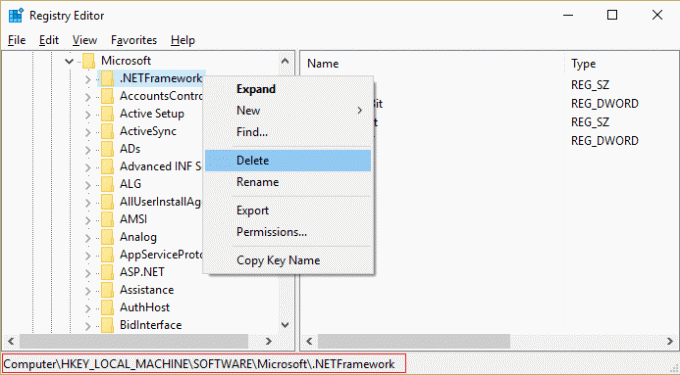
12.Scarica e installa .Net Framework.
Scarica Microsoft .NET Framework 3.5
Scarica Microsoft .NET Framework 4.5
Metodo 3: attiva Microsoft .net Framework
1.Fare clic con il pulsante destro del mouse sul pulsante Windows e selezionare Pannello di controllo.
2.Fare clic su programmi.
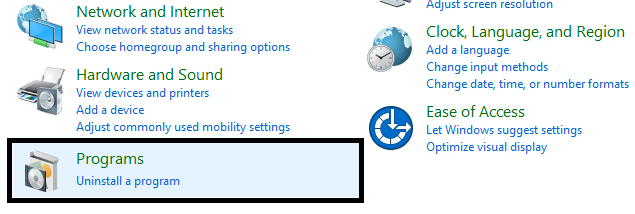
3. Ora seleziona "Attiva o disattiva le caratteristiche di Windows" in Programmi e funzionalità.

4. Ora seleziona "Microsoft .net Framework 3.5“. Devi espandere ciascuno dei suoi componenti e controllarli entrambi:
Attivazione HTTP di Windows Communication Foundation
Non attivazione HTTP di Windows Communication Foundation

5.Fare clic su OK e chiudere tutto. Riavvia il PC per salvare le modifiche.
6. La reinstallazione di .NET Framework sarà Correzione L'applicazione non è stata inizializzata correttamente.
Metodo 4: eseguire CCleaner e Malwarebytes
Esegui una scansione antivirus completa per assicurarti che il tuo computer sia sicuro. Oltre a questo, esegui CCleaner e Malwarebytes Anti-malware.
1.Scarica e installa CCleaner & Malwarebyte.
2.Esegui Malwarebytes e lascia che scansioni il tuo sistema alla ricerca di file dannosi.
3.Se viene rilevato malware, li rimuoverà automaticamente.
4. Ora corri CCleaner e nella sezione “Cleaner”, sotto la scheda Windows, suggeriamo di controllare le seguenti selezioni da pulire:

5. Dopo aver verificato che i punti corretti sono stati controllati, è sufficiente fare clic su Esegui più pulito, e lascia che CCleaner faccia il suo corso.
6.Per pulire ulteriormente il sistema, seleziona la scheda Registro e assicurati che siano selezionati i seguenti elementi:

7.Selezionare Cerca problema e consentire a CCleaner di eseguire la scansione, quindi fare clic su Correggere le problematiche selezionate.
8.Quando CCleaner chiede "Vuoi eseguire il backup delle modifiche al registro?” selezionare Sì.
9.Una volta completato il backup, selezionare Risolvi tutti i problemi selezionati.
10.Riavvia il PC per salvare le modifiche.
Raccomandato per te:
- Correggi il codice di errore 0x8007000D quando si tenta di attivare Windows
- Come correggere l'errore dell'applicazione 523
- Correzione Impossibile aggiornare la partizione riservata di sistema
- Windows Explorer ha smesso di funzionare [RISOLTO]
Questo è tutto con successo Correzione L'applicazione non è stata inizializzata correttamente ma se hai ancora domande su questo articolo, non esitare a farle nella sezione dei commenti.



